Exécuter depuis un support de stockage en NTFS
Après réinstallation de Steam, j'ai constaté que même en passant des dépôts flathub (qui modifient les chemins d'installation et de lancement) vers les installations via pacman, je ne pouvais toujours pas utiliser mes disques partagés (formatés en NTFS parce que Windows est peu coopératif sur les formats EXT) entre les deux OS de mon poste en Dual Boot pour lancer des jeux installés. Sur mon disque système Manjaro, tout va bien mais executer depuis un disque NTFS créé sous Windows 10; niet, no, nein.
C'est si grave que ça ?
Mon disque OS pour Manjaro a une capacité de stockage assez limitée et occupée par une grande quantité de fichiers. Donc ajouter sur ce support un jeu à 70 GB (comme cette merveille de Hunt Showdown, par exemple qui n'a jamais aussi bien tourné que sous Linux) ou des machines virtuelles; nada, Zong Huo, non. J'ai besoin de ce disque partagé.
Ou se trouve le problème ?
Mon premier réflexe de libriste a été d'accuser le formatage de Windows et l'attribution de droits, trop restrictive, sur le disque. C'est facile et ça coûte rien de tout mettre sur le dos de la société qui a inventé Games For Windows Live. Et bien, j'avais tort, comme pour le sens de rotation des vortex dans l'hémisphère sud qui ne change pas irl.
Le NTFS bien monté
Le problème se trouvait dans la façon dont ma distribution de Linux monte le système de fichiers NTFS: nativement, l'accès à ce format est 100 % fonctionnel pour la lecture et l'écriture de fichiers et dossiers. Quid de l'exécution, me direz-vous. Et bien là, c'est plus délicat. Il est (pour des raisons d'accès aux dépendances, à d'autres fichiers, etc...) tout à fait possible que rien ne veuille s'exécuter dans le dossier "Linux" de votre disque NTFS. C'est craignos, comme le veut le dicton.
Il va donc falloir régler trois problèmes:
Apprendre à Linux qu'on peut exécuter sur du NTFS
Avoir une politique de droits d'accès cohérents avec les fichiers systèmes
Faire en sorte que ces modifications survivent à un reboot pour ne pas avoir à refaire la démarche tous les matins.
Procédure de résolution
Tout d'abord, il va falloir installer un petit outil (environ 1 Mo) nommé NTFS-3G qui donne aux systèmes Linux un contrôle plus avancé des disques partitionnés en NTFS (et donc aux partitions sous-jacentes, mais ça me semble évident). Le logiciel se décrit même comme un driver NTFS pour le Kernel Linux.
1 - Installation de l'outil
L'installation peut se faire à partir du github du créateur qui se trouve ici si vous boycottez les dépôts de votre distribution. Pour les gens normaux, il faudra entrer dans le terminal :
sudo apt-get install ntfs-3gsi vous êtes sous une distribution basée Debian
sudo pacman -Syu ntfs-3gsi vous avez opté pour les distributions basées sur Arch
sudo yum install ntfs-3gPour les distributions basées sous Red Hat.
En l'état, il est possible de faire un montage du disque directement depuis le terminal, tant que vous l'avez préalablement démonté du système.
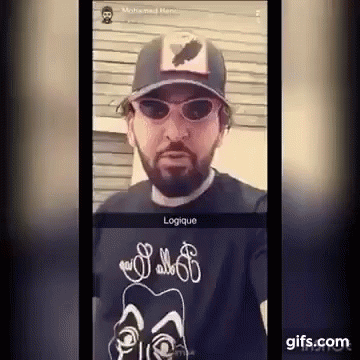
La commande suivante permet ainsi de faire un montage en one shot, au cas où vous auriez un besoin particulier d'exécution unique.
ntfs-3g /dev/mypart2 /chemin/du/montageMais dans la majeure partie des situations, vous devrez ajouter le point de montage au fichier fstab.
pour modifier ce fichier:
sudo nano /etc/fstabIl faudra ensuite ajouter le point de montage comme ligne au fichier, ainsi, au démarrage du poste, la partition sera incluse dans vos disques disponibles:
/dev/mypart2 /chemin/du/montage ntfs-3g uid=1000,gid=1001 0 0Les fichiers sont liés ici a l'utilisateur par défaut du poste, si votre poste a plusieurs sessions d'utilisation, il faudra regarder avec sudo nano /etc/passwd où se trouve les uid et gid de votre compte utilisateur désiré.
Sauvegardez le fichier de configuration et au prochain démarrage, vous pourrez exécuter des applications à partir du disque NTFS.
| Revenir à la page d'accueil |
|---|